ชมการแนะนำ: MacBook Air ที่มีชิป M2
หมายเหตุ: คู่มือนี้เป็นคู่มือสำหรับ MacBook Air รุ่นที่มีการจัดส่งในตอนนี้ ถ้าคุณไม่แน่ใจว่าคุณมีรุ่นใด หรือถ้าคุณต้องการค้นหาข้อมูลและเอกสารประกอบสำหรับรุ่นอื่น ให้ดูบทความบริการช่วยเหลือของ Apple ระบุรุ่น MacBook Air ของคุณ
MacBook Air รุ่น 13 นิ้วและ 15 นิ้วที่มีชิป M2 รุ่นต่างๆ มีคุณสมบัติดังต่อไปนี้:

พอร์ต Thunderbolt / USB 4: ชาร์จคอมพิวเตอร์ของคุณ ถ่ายโอนข้อมูลด้วยความเร็วระดับ Thunderbolt 3 หรือ USB 4 (สูงสุด 40 Gbit/s) เชื่อมต่อกับจอภาพหรือโปรเจ็กเตอร์ และอื่นๆ พอร์ตเหล่านี้ยังสามารถชาร์จอุปกรณ์ต่างๆ ได้ เช่น iPad หรือแทร็คแพดหรือแป้นพิมพ์ที่สามารถชาร์จซ้ำได้
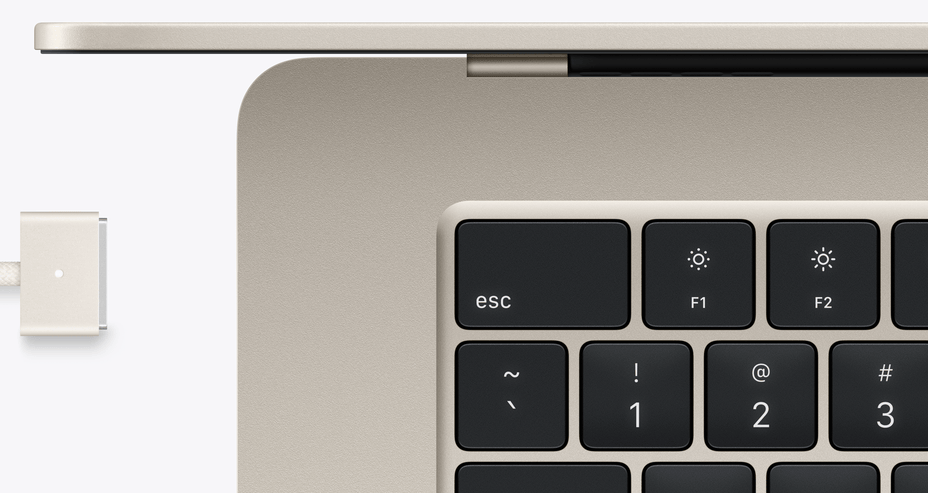
พอร์ต MagSafe 3: เสียบอะแดปเตอร์แปลงไฟ USB-C ที่ให้มาด้วยเพื่อชาร์จแบตเตอรี่ของ MacBook Air ซ้ำ ไฟแสดงสถานะจะส่องแสงเป็นสีเหลืองอำพันเมื่อต้องชาร์จแบตเตอรี่ และเป็นสีเขียวเมื่อแบตเตอรี่ชาร์จเต็มแล้ว ชาร์จแบตเตอรี่ของ MacBook Air ที่มีชิป M2 ของคุณแบบเร็วด้วยตัวเลือกอะแดปเตอร์แปลงไฟ USB-C ขนาด 70 วัตต์ ซึ่งสามารถชาร์จได้สูงสุด 50 เปอร์เซ็นต์ในเวลาประมาณ 30 นาที

ช่องต่อหูฟังขนาด 3.5 มม.: เสียบหูฟังสเตอริโอหรือลำโพงภายนอกเพื่อฟังเพลงหรือภาพยนตร์ที่คุณชื่นชอบ คุณสามารถใช้ได้แม้กระทั่งหูฟังความต้านทานสูงโดยไม่ต้องใช้ตัวแปลงดิจิทัลเป็นอนาล็อกหรือแอมปลิฟายเออร์

กล้อง FaceTime แบบ 1080p HD: โทร FaceTime แบบวิดีโอหรือถ่ายภาพและวิดีโอ ระบบกล้องที่สามารถถ่ายวิดีโอคุณภาพสูงและมีประสิทธิภาพยอดเยี่ยมในการถ่ายรูปในสภาพแสงน้อย ถ้าไฟแสดงสถานะสีเขียวที่อยู่ด้านข้างกล้องสว่างอยู่ แสดงว่ากล้องเปิดอยู่ ให้ดูที่ FaceTime และใช้กล้องในตัวบน Mac ในคู่มือผู้ใช้ macOS
ลำโพง: MacBook Air รุ่น 15 นิ้วที่มีชิป M2 มีระบบเสียงแบบ 6 ลำโพงที่ประกอบด้วยทวีตเตอร์สองตัวและวูฟเฟอร์แบบ Force-Canceling สองชุด MacBook Air รุ่น 13 นิ้วที่มีชิป M2 มีระบบเสียงแบบ 4 ลำโพงที่ประกอบด้วยทวีตเตอร์สองตัวและวูฟเฟอร์สองตัว เมื่อใช้ทั้งคู่ คุณจะเพลิดเพลินไปกับประสบการณ์เสียงแบบสมจริงด้วยการรองรับเสียงตามตำแหน่งสำหรับภาพยนตร์และเพลงในรูปแบบ Dolby Atmos
Touch ID (ปุ่มเปิดปิด): กดเพื่อเปิด MacBook Air ของคุณ (หรือเพียงเปิดฝาบนขึ้น) คุณสามารถล็อค Mac ของคุณโดยกดปุ่ม Touch ID ได้เช่นกัน เมื่อคุณเริ่มต้นระบบหรือเริ่มการทำงานใหม่เป็นครั้งแรก คุณต้องเข้าสู่ระบบโดยป้อนรหัสผ่านของคุณ หลังจากที่คุณตั้งค่า Touch ID แล้ว คุณจะสามารถตรวจสอบสิทธิ์ด้วยการสัมผัสแทนการป้อนรหัสผ่านของคุณ (หลังจากการเข้าสู่ระบบครั้งแรกของคุณ) แล้วใช้ Touch ID สำหรับสินค้าที่ซื้อด้วย Apple Pay ได้ ให้ดูที่ Magic Keyboard สำหรับ MacBook Air
ไมโครโฟน: พูดคุยกับเพื่อนๆ หรือบันทึกเสียงด้วยอาร์เรย์ไมโครโฟนแบบสามตัวในเครื่อง
แทร็คแพด Force Touch: ควบคุม MacBook Air ของคุณด้วยคำสั่งนิ้วแทร็คแพดต่างๆ พื้นผิวแทร็คแพดทั้งหมดทำหน้าที่เป็นเหมือนปุ่ม ดังนั้นคุณจึงสามารถคลิกที่ตำแหน่งใดก็ได้อย่างง่ายดาย สำหรับข้อมูลเพิ่มเติมเกี่ยวกับการใช้คำสั่งนิ้ว ให้ดูที่ แทร็คแพดของ MacBook Air